カテゴリ: アクティベーションロック解除
iPhone・iPadを中古で手に入れたり人から貰った場合に画面にアクティベーションロックと表示されて困っていませんか?
この記事でiPhone・iPadでアクティベーションロックと出る理由と解除方法の一つである「iCloud DNS Bypass」を紹介します。 また、「iCloud DNS Bypass」よりも使いやすく優秀な「Dr.Fone-iPhone画面ロック解除」も併せて紹介しますので、参考にしてみてください。
iPhone・iPadのアクティベーションロックとは、iPhone・iPadを紛失や盗難してしまっても第三者に使用されないように保護する機能です。
アクティベーションロックが出る理由で一番多い理由は、iPhoneを探す機能をオンにしたまま初期化してしまうことです。
また、iCloudからサインアウトせずにiOSのアップデートをした場合にもアクティベーションロックが出る原因となります。
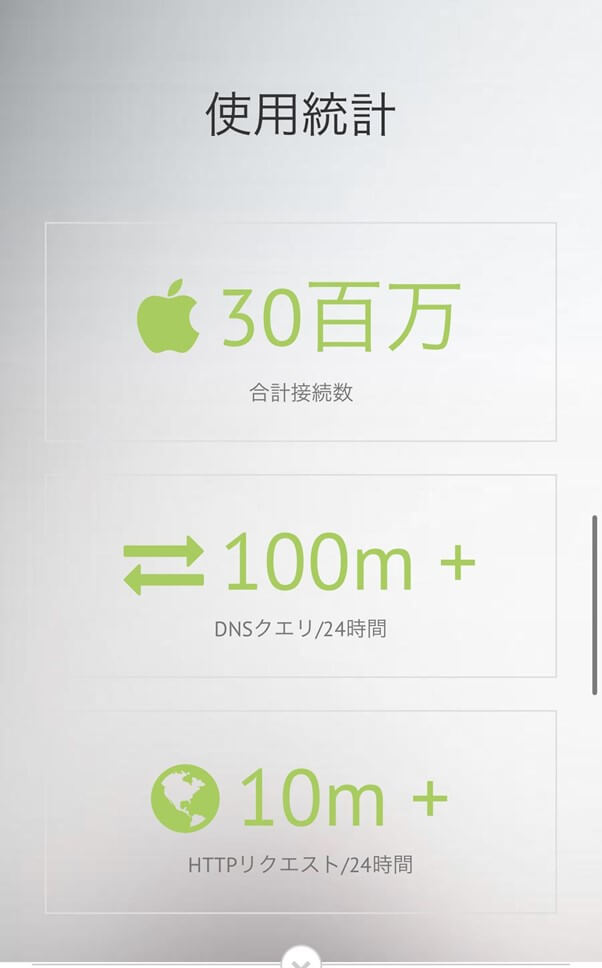
出典元:https://iclouddnsbypass.com/
まずは、DNSを解説します。DNSはインターネットの住所のようなものです。
例えば、インターネットを見る時にサイトにアクセスしますが、ドメイン名(サイトのURL)からIPアドレスの変換(機器の識別に使われる数字)をおこなうのが契約しているプロバイダのDNSです。
そして、iCloud DNS Bypassを使うことでiPhone・iPadをApple IDの紐付けを阻止し、アクティベーションロックがかからないようにします。
手順1.iPhoneもしくはiPadを起動し、メニューから言語と国を選択します。
手順2.その後Wi-Fi設定ページまで設定していき、右にある「i」マークをタップします。
手順3.DNSの構成をタップし、手動に切り替えます。
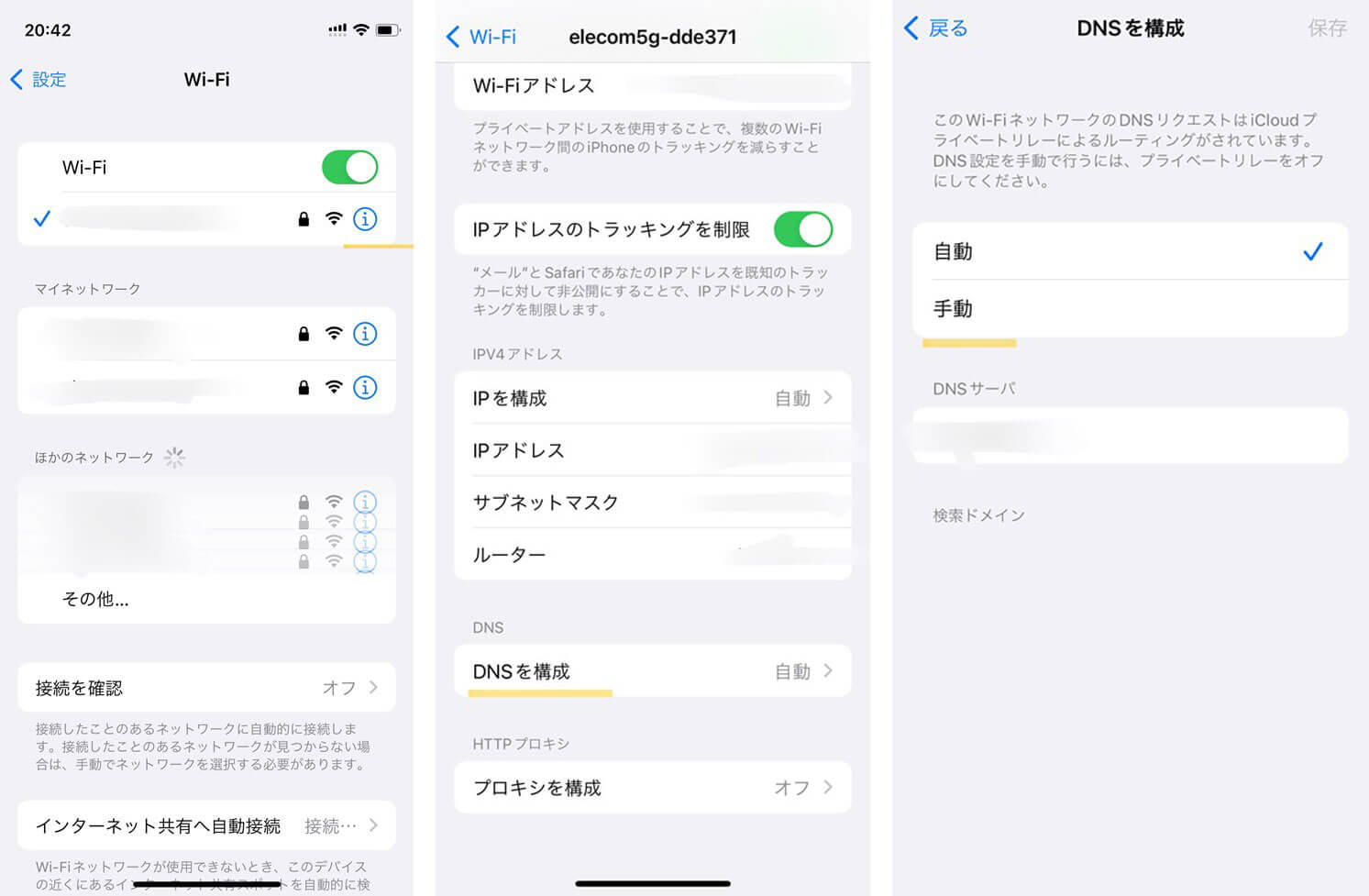
手順4.今あるサーバーのIPアドレスを削除し、サーバーを追加をタップします。
手順5.住んでいる場所に応じて以下のIPアドレスのリストから選び、入力し右上の保存をタップします。
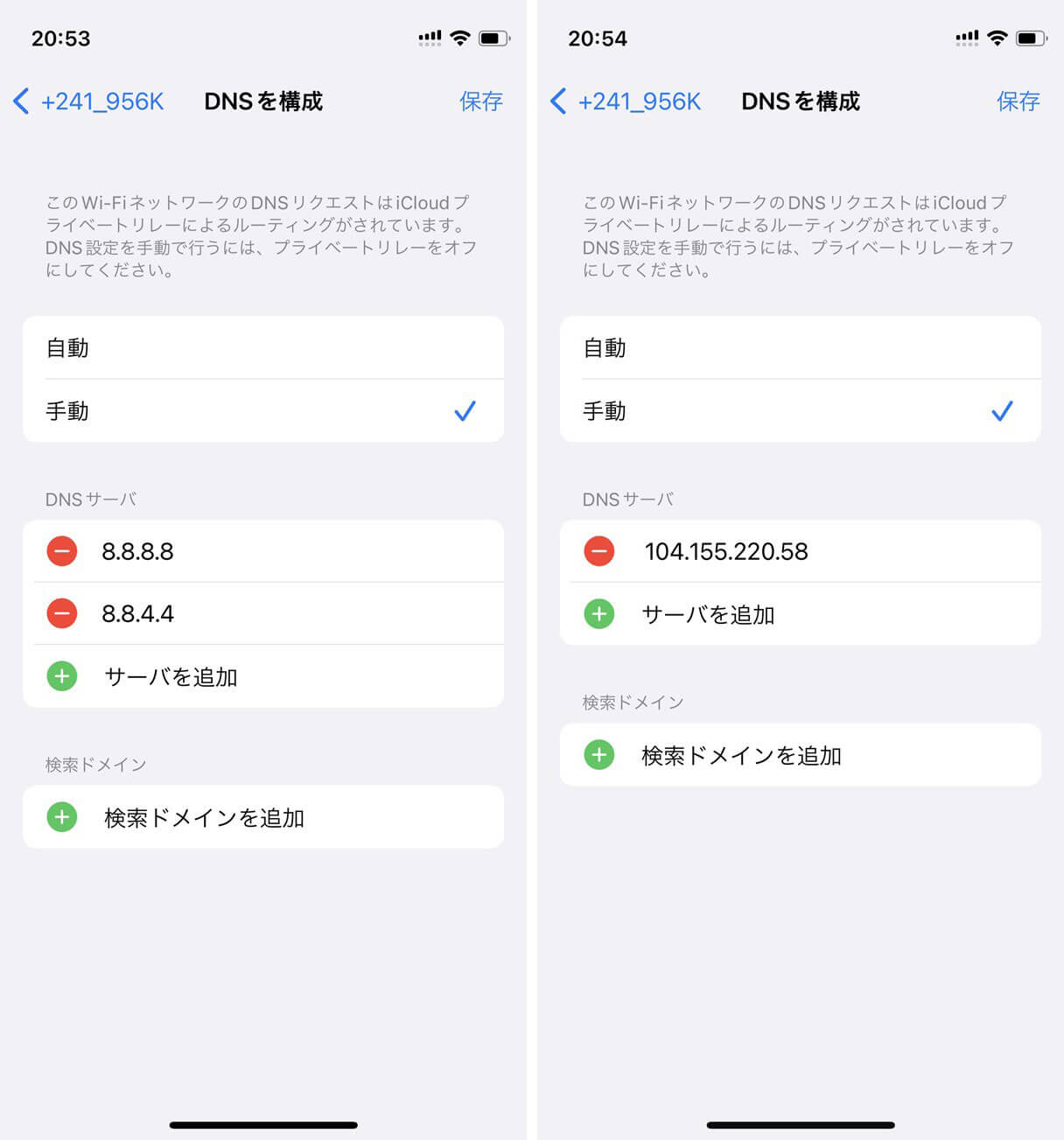
手順6.手動で入力したWi-Fiに繋ぎます。
手順7.アクティベーションロック画面に戻り、「アクティベーションヘルプ」をタップします。
※iCloud DNS Bypassを利用するには制限があります。
iCloud DNS Bypassでは、機能が制限されていたり確実にどの端末でもできるという保証はありません。そのため、iCloud DNS Bypassよりも確実にアクティベーションロックを解除できる裏技を使いましょう。「Dr.Fone-iPhone画面ロック解除」と呼ばれるソフトを使う方法です。
アクティベーションロックが、かかってしまってもこのツールを使用することで、アクティベーションロックを強制解除できます。
また、Apple IDとパスワードが分からなくなってしまっても解決できます。自宅でパソコン1台でアクティベーションロック解除できるのもメリットです。
以下の手順を参考にしてみてください。
手順1.Dr.Foneを起動し、ロック解除をクリックします。

手順2.アクティベーションロック解除を選択します。
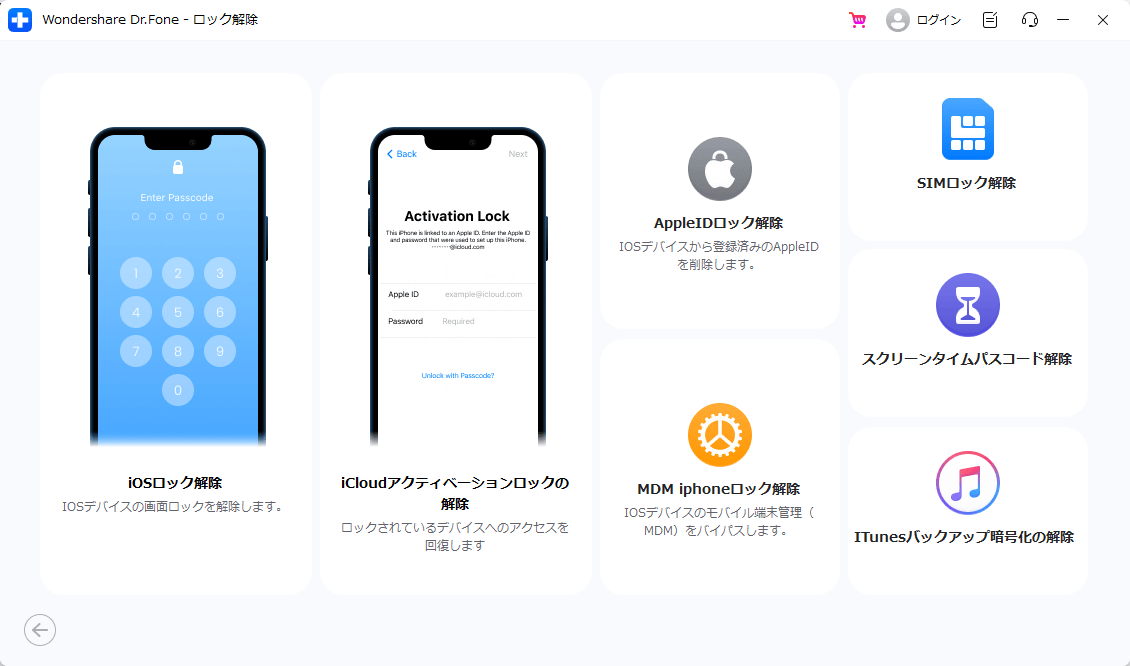
手順3.アクティベーションロック解除を選択します。
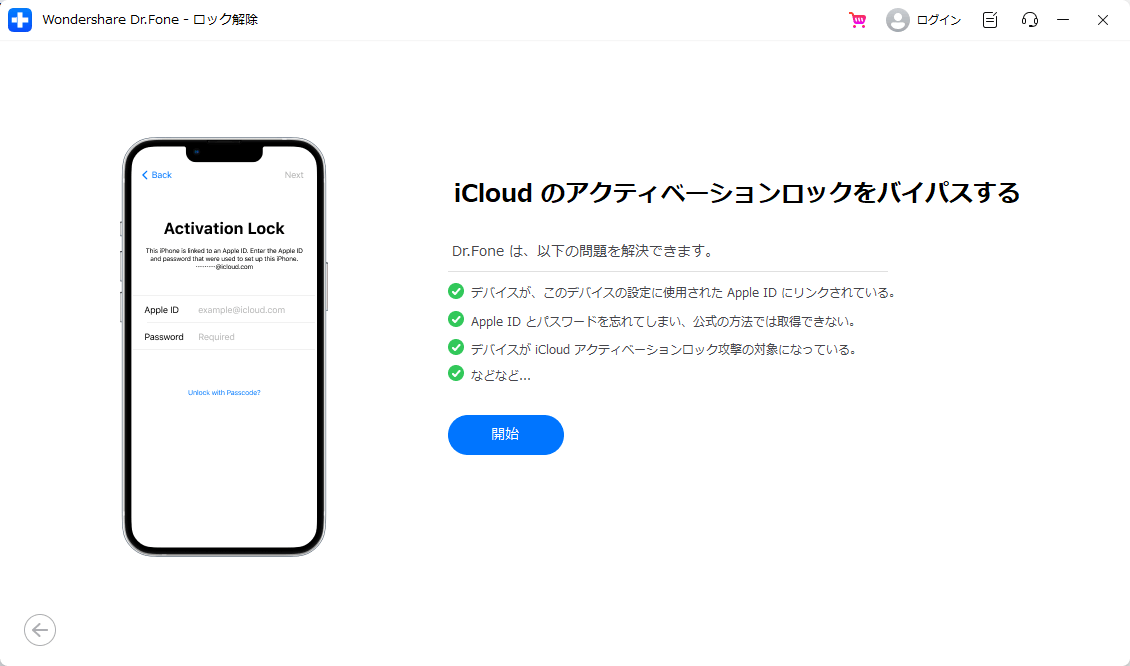
手順4.事前にiPhone・iPadを脱獄しておくか、画面の指示に従って脱獄を行います。(iOS12-iOS14の場合は脱獄が必要ですが、iOS15-iOS16は脱獄不要)
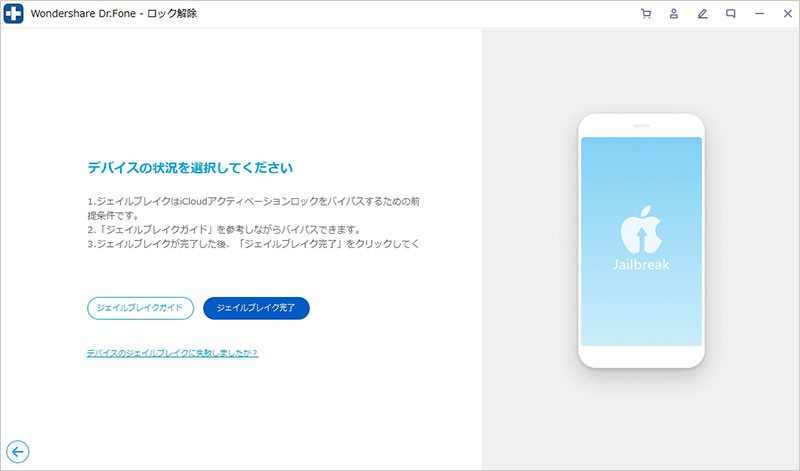
手順5.警告文が表示されるので、同意する旨をチェックボックスに入れ、次へを選択します。
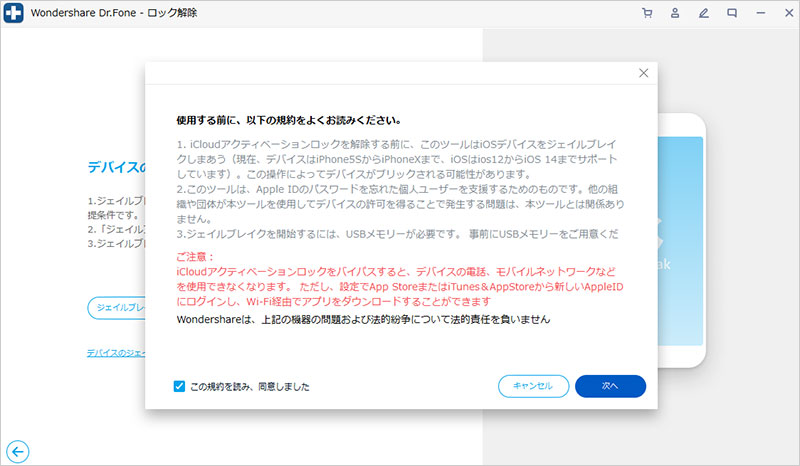
手順6.アクティベーションロック解除が始まりますので、終わるのを待ちます。
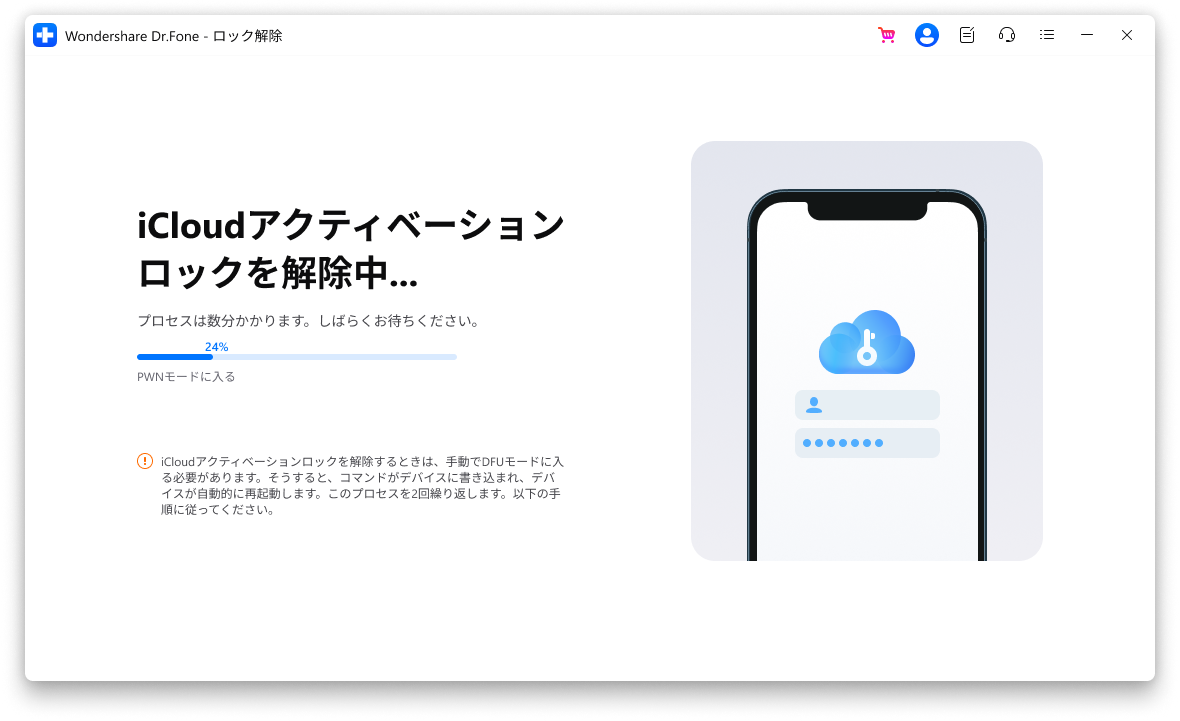
詳しい操作手順を知りたい場合には、以下を参照してみてください。
Q.アクティベーションロックがかかっている状態でメルカリなどに出品して売ってもいい?
A.アクティベーションロックを解除していない状態だと購入した人が困るため解除する必要があります。
また、メルカリなどに出品するのは違反となります。
Q.手元にiPhone・iPadが無くてもアクティベーションロックを解除できる?
A.今回紹介した「Dr.Fone-iPhone起動障害から修復」では手元に端末が必要です。
Q.Apple IDとパスワードが分かる場合でも、「Dr.Fone - iPhone画面ロック解除」を使用した方がいい?
A.使用した方が確実です。しかし、iCloud.ComからでもApple IDとパスワードが分かれば解除できます。
iPhone・iPadでアクティベーションロックを解除できない状態になってしまった時の対処法を紹介しました。ソフトなしでも「iCloud DNS Bypass」を使用すると解除できますが、機能が制限されたり確実に解除できる保証がありません。そこで、「Dr.Fone - iPhone画面ロック解除」を利用しましょう。
おすすめ記事:icloudアクティベーションロックを解除するオススメの対処法5選

5分でiPhoneやiPadのロック画面を解除します。
藤原 弘子
編集長